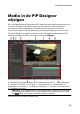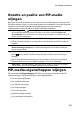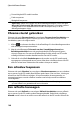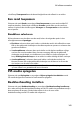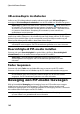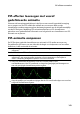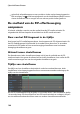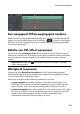Operation Manual
139
PiP-effecten aanmaken
Grootte en positie van PiP-media
wijzigen
U kunt het formaat, de positie en oriëntatie van het mediafragment of -object in een
PiP-effect wijzigen. Opties voor formaat wijzigen zijn onbeperkt. U kunt het fragment
verkleinen tot miniatuurformaat of volledig vergroten om een eventueel
onderliggende media-inhoud op de tijdlijn volledig te bedekken.
Opmerking: klik op om tv-veilige zone en rasterlijnen te gebruiken voor hulp bij
de nauwkeurige plaatsing van het PiP-effect op de video. Selecteer Uitlijnen op
referentielijnen om het PiP-effect uit te lijnen op de rasterlijnen, tv-veilige zone en de
randen van het videogebied.
Het formaat, de positie of oriëntatievan de PiP-media wijzigen:
klik op een hoek of zijde en versleep die om het formaat van de PiP-media te
wijzigen.
Opmerking: klik op Beeldverhouding op het tabblad Eigenschappen en schakel
Beeldverhouding handhaven uit om het mediafragment of PiP-object makkelijker
aan te kunnen passen.
klik op de PiP-media en sleep het naar een nieuwe positie.
klik op boven de PiP-media en sleep het links of rechts om de richting te
wijzigen.
klik en sleep de blauwe knooppunten in de hoeken om de vorm te wijzigen.
Raadpleeg De vorm van het medium wijzigen voor meer informatie.
Opmerking: u kunt sleutelframes gebruiken om de grootte en vorm van PiP-media
aan te passen. Zie PiP-sleutelframes gebruiken voor meer informatie.
PiP-media-eigenschappen wijzigen
Klik op het tabblad Eigenschappen PiP-effect om de eigenschappen van de PiP-
media te wijzigen. Op dit tabblad kunt u het volgende doen:
Chroma sleutel gebruiken
Een schaduw toepassen
Een reflectie toevoegen
Een rand toevoegen
PiP-media spiegelen
Beeldverhouding instellen
3D-scènediepte inschakelen